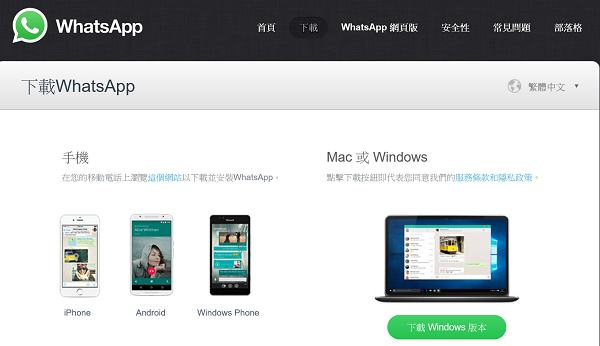
要在电脑上登录WhatsApp,首先访问网站 web.whatsapp.com。然后,打开手机上的WhatsApp,选择“设置”中的“WhatsApp Web/桌面”,扫描电脑屏幕上显示的二维码。这样就可以在电脑上同步并使用你的WhatsApp账户了。
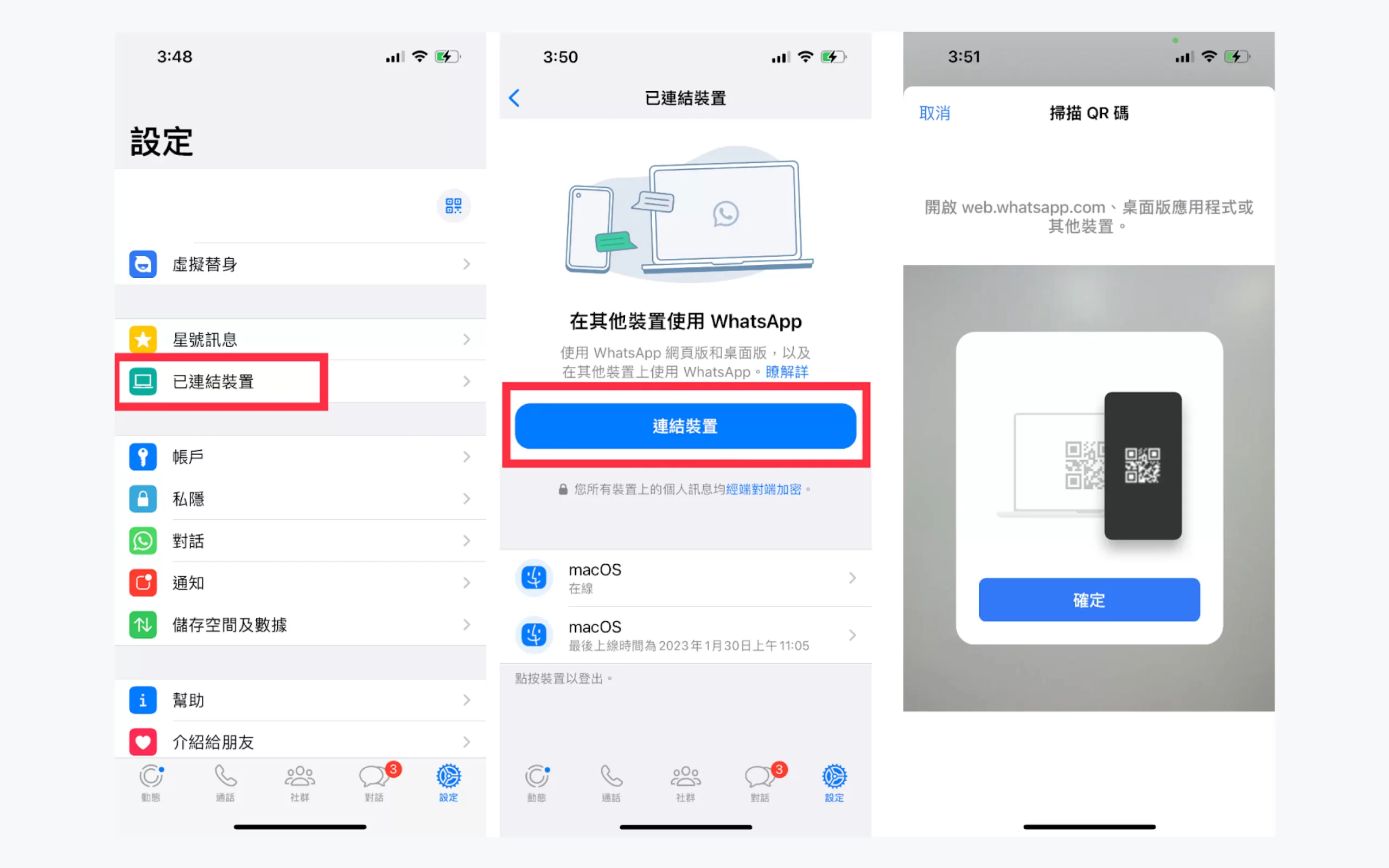
准备工作和初步设置
在电脑上登录WhatsApp之前,有几个重要的准备步骤需要完成。这些步骤确保了顺畅的登录体验并最大化了应用的功能性。
检查网络连接的重要性
- 稳定的网络连接:确保你的电脑和手机都连接到稳定且速度合理的网络。不稳定或速度过慢的网络可能导致登录过程中断或失败。
- 使用有线连接:如果可能,使用有线网络连接到电脑,以提高连接的稳定性和速度。
- 关闭不必要的网络使用应用:在尝试登录过程中,关闭其他大量使用网络的应用程序(如视频流、大文件下载等),以避免网络拥堵。
确认你的WhatsApp账号状态
- 账号激活与验证:确保你的WhatsApp账号已在手机上激活并通过了手机号验证。未验证的账号无法使用WhatsApp Web。
- 查看账号限制:检查账号是否有任何使用限制或被暂时禁用的问题。这些问题可能阻止你在电脑上登录。
- 最新版本的WhatsApp:更新手机上的WhatsApp到最新版本,以保证所有最新的功能和安全修复都可以使用。
手机与电脑的基本要求
- 支持的操作系统:确保你的电脑操作系统符合WhatsApp Web的要求,例如Windows 8.1或更高版本,或Mac OS X 10.10或更高版本。
- 浏览器兼容性:使用兼容的浏览器,如最新版本的Chrome、Firefox、Microsoft Edge或Safari。
- 手机应用兼容性:手机上的WhatsApp版本需支持WhatsApp Web功能。大多数现代智能手机都支持这一功能,但建议检查设备兼容性列表。
通过完成这些初步设置,你可以确保在尝试登录WhatsApp Web时遇到的问题最小化,从而享受无缝的跨设备通信体验。

访问WhatsApp Web的步骤
访问WhatsApp Web是一个简单直接的过程,但要确保正确执行每一步以避免常见的问题。
打开浏览器并输入正确的网址
- 选择合适的浏览器:使用最新版本的Chrome、Firefox、Safari或Edge浏览器,以确保最佳的兼容性和性能。
- 输入正确的网址:在浏览器的地址栏中输入 https://web.whatsapp.com。确保不要访问假冒网站。
- 访问书签:为了便于以后快速访问,可以将该地址保存为书签。
- 清理浏览器缓存:如果遇到加载问题,尝试清理浏览器缓存和cookies。
- 使用私密浏览模式:如果担心隐私问题或遇到浏览器扩展冲突,可以尝试在私密浏览模式下访问WhatsApp Web。
如何找到和使用二维码扫描功能
- 打开手机上的WhatsApp:在你的手机上打开WhatsApp应用。
- 访问菜单:在WhatsApp主界面,点击右上角的三个点(或在iOS上的“设置”)打开菜单。
- 选择’WhatsApp Web’选项:从菜单中选择“WhatsApp Web/桌面”选项。
- 扫描二维码:使用手机扫描电脑屏幕上显示的二维码。保持手机相对于电脑屏幕稳定,以便快速识别。
- 确认登录:一旦扫描成功,你的WhatsApp聊天将会自动同步到电脑屏幕上。
对常见登录问题的解决方法
- 确保手机和电脑网络连接稳定:不稳定的网络连接是登录问题的常见原因。确保两端设备都接入稳定的网络。
- 检查浏览器问题:确保使用的是支持的浏览器,并检查是否有扩展或设置阻止了页面正常加载。
- 重新扫描二维码:如果首次扫描二维码未成功,尝试刷新电脑上的网页并重新扫描二维码。
- 重启设备:如果上述步骤无效,尝试重启手机和电脑。
- 联系技术支持:如果问题仍然存在,可以考虑联系WhatsApp的技术支持获取帮助。
通过遵循这些详细的步骤,你可以有效地登录并使用WhatsApp Web,享受在更大屏幕上进行通信的便利。
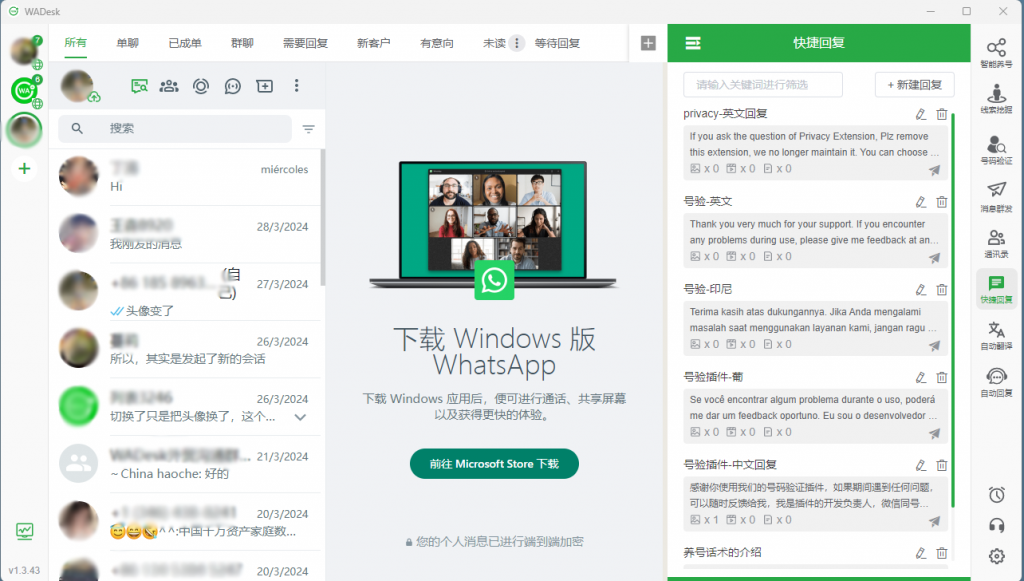
使用WhatsApp桌面客户端
WhatsApp桌面客户端提供了一种更稳定的方式来在电脑上使用WhatsApp,它不仅便于长时间工作,还有利于多任务处理。
下载和安装WhatsApp桌面应用程序
- 访问官方网站:前往WhatsApp的官方网站 https://www.whatsapp.com/download/,选择适合你的操作系统的桌面版本。
- 下载安装包:点击下载按钮,选择Windows或Mac OS版本的安装文件下载到你的电脑。
- 安装应用程序:下载完成后,打开安装文件并遵循安装向导的指示完成安装。
- 启动应用程序:安装完成后,打开WhatsApp桌面应用并准备进行账号登录。
- 账号同步:与使用WhatsApp Web类似,使用手机扫描桌面应用显示的二维码以同步你的账户。
桌面应用与网页版的区别
- 通知管理:桌面应用可以更好地管理通知,允许你在电脑锁屏时也能收到消息提醒。
- 性能优势:桌面应用通常比网页版更稳定,处理大量数据和长时间运行时表现更好。
- 功能集成:桌面版可能有更多的本地集成功能,如系统拖放文件和快捷键支持。
- 自动更新:桌面应用可以自动更新到最新版本,确保功能和安全性最优。
- 资源使用:相比于网页版,桌面应用可能会占用更多的系统资源,但提供了更流畅的用户体验。
客户端设置和优化建议
- 调整通知设置:在应用设置中调整通知偏好,选择合适的声音和弹窗通知,以免打扰到工作。
- 清理聊天记录:定期清理不必要的聊天记录和文件,以保持应用运行流畅。
- 使用快捷键:学习并使用快捷键,如Ctrl+N新建聊天,Ctrl+F搜索聊天等,提高效率。
- 网络连接优化:确保你的电脑连接到稳定的网络,以减少连接中断的情况。
- 定期检查更新:虽然应用会自动更新,但手动检查更新可以确保你总是使用最新的功能和修复。
通过有效地使用WhatsApp桌面客户端,你可以提高在电脑上进行通信的效率和舒适度。这些步骤和技巧可以帮助你最大化利用WhatsApp桌面应用的优势。
手机端设置对电脑登录的影响
确保手机端的设置正确对于顺利在电脑上使用WhatsApp是至关重要的。以下是一些关键的设置和注意事项。
在手机WhatsApp中启用桌面登录功能
- 访问设置菜单:在手机的WhatsApp应用中,点击界面右上角的三个点(安卓)或设置(iOS),进入设置菜单。
- 选择WhatsApp Web/桌面:在设置菜单中找到并选择“WhatsApp Web/桌面”选项。
- 启用登录:在“WhatsApp Web/桌面”页面,点击“扫描二维码”并使用手机相机扫描电脑屏幕上显示的二维码,以启用电脑登录。
- 确认设备安全:在登录时,确认连接的是可信的设备,避免在公共或不安全的设备上登录,以保护账户安全。
- 管理活跃会话:随时检查并管理活跃的桌面会话,如有未知设备登录,及时注销以保证账户安全。
多设备支持的配置
- 了解多设备功能:WhatsApp允许用户在多个设备上同时登录,无需手机持续在线。这意味着即使手机关机或断网,电脑端也能继续接收和发送消息。
- 激活多设备支持:在手机的WhatsApp设置中,选择“设备链接”或类似选项,按照指引激活多设备登录功能。
- 设备间的数据同步:启用多设备功能后,WhatsApp会同步消息和聊天历史,确保所有设备上的数据保持一致。
- 理解设备限制:尽管支持多设备登录,但WhatsApp仍有设备数量限制,通常为四台设备。确保了解并管理这些限制。
手机和电脑时间同步的重要性
- 时间同步的必要性:确保手机和电脑的系统时间正确同步。时间不同步可能导致登录问题,如二维码扫描无效。
- 检查并调整时间设置:在手机和电脑的设置中检查时间和日期选项,确保设置为自动获取(与互联网时间同步)。
- 时区一致性:如果你在不同时区使用设备,确认所有设备的时区设置正确,以避免时间相关的错误。
- 定期检查时间偏差:特别是在旅行或更换设备后,检查并重新同步时间设置。
通过适当设置和维护手机端的WhatsApp配置,可以确保电脑登录体验流畅且无障碍。这不仅增强了使用便利性,也有助于保障账户的安全性。
